Utilizar a Funcionalidade Explicar para Obter Insights Descritivos Imediatos Sobre os Seus Dados
No Oracle Analytics, clique com o botão direito do rato numa coluna no seu conjunto de dados e selecione Explicar. A janela Explicar assume por omissão o separador Factos Básicos.
Se Estiver a Explicar uma Coluna de Medida
A página Factos Básicos apresenta um histograma dos valores da medida, indicando como os registos no seu conjunto de dados se distribuem em relação aos valores para esta medida. Uma descrição junto à visualização resume o número de linhas nos seus dados, bem como o valor total e médio da medida. Se se deslocar para baixo na página, pode ver diferentes visualizações que apresentam divisões do valor da medida de destino em relação a cada coluna de atributo no seu conjunto de dados.
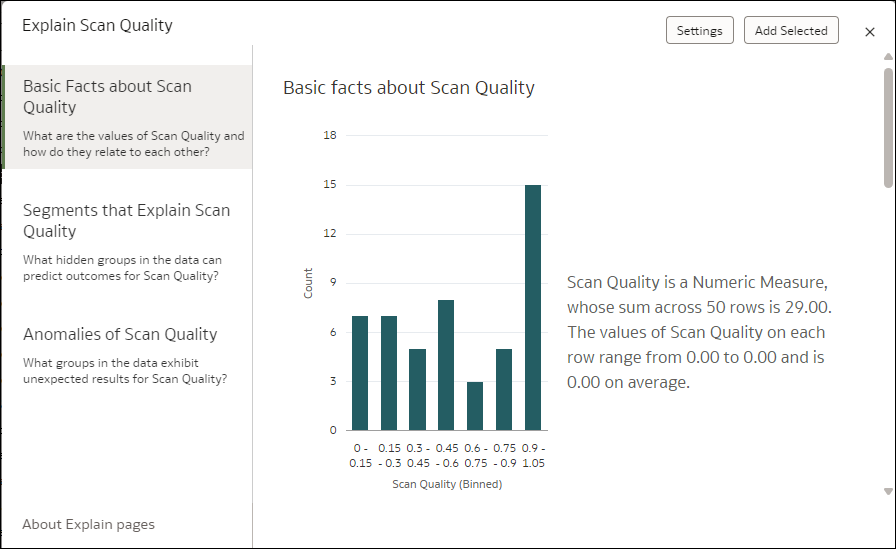
.png
Se Estiver a Explicar uma Coluna de Atributo
Na parte superior da página Factos Básicos, um sectograma apresenta a distribuição dos registos do conjunto de dados entre os diferentes valores de membros do seu atributo de destino. Deste modo, pode ver rapidamente como os seus registos se distribuem para o atributo que selecionou e quais são os mais e os menos frequentes. O parágrafo junto ao sectograma fornece uma descrição de nível superior de quantas linhas existem no seu conjunto de dados. Indica também o número de valores distintos que o atributo de destino contém e os valores mais e menos comuns.

.png
À medida que se desloca para baixo na página Factos Básicos, pode ver diferentes diagramas que indicam o modo como cada medida nos seus dados se distribui em relação aos valores do atributo que selecionou. Clique em Definições na parte superior direita do ecrã para alterar as medidas que são apresentadas nesta página de estatísticas descritivas.